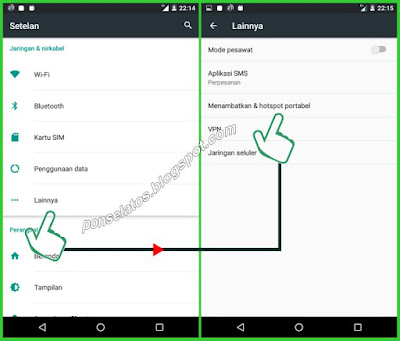Sharing dan berbagi koneksi internet sudah biasa dijaman sekarang. Berbagi antar sesama perangkat ponsel maupun lintas perangkat, Ponsel - Tablet - Laptop/komputer Desktop.
Semuanya bisa terkoneksi dan saling berbagi jaringan internet dengan teknologi Wireless maupun Wired.
Kalau Wireless, yang paling populer adalah lewat Wi-fi sedangkan yang Wired lewat kabel Data. Kali ini kita akan bahas Cara Sharing Internet ponsel android dengan menggunakan Kabel Data.
Kenapa harus pakai kabel data? karena transfer Data lewat kabel diakui lebih cepat dan stabil dari pada lewat frekuensi Wi-fi yang bisa saja terganggu karena adanya daya elektromagnetik yang di hasilkan oleh kulkas, AC, atau bahkan CPU komputer.
Selain itu koneksi lewat Kabel Data lebih aman karena jaringan tidak terbuka dan tidak bisa dilihat orang lain seperti ketika sharing koneksi Via Wi-fi.
Untuk bisa sharing internet dari ponsel Android ke laptop menggunakan kabel data, pastikan ponsel android yang digunakan sudah mendukung teknologi Penambatan USB.
Selebihnya tidak ada yang perlu dikhawatirkan karena langkah untuk bisa sharing internet dari ponsel ke laptop via kabel data sangatlah mudah.
Sedikit informasi tentang Penambatan (Thatering) USB ini. Penambatan USB adalah salah satu mekanisme yang ada pada sistem android untuk menghubungkan antara satu perangkat dengan perangkat lainnya melalui sambungan USB untuk keperluan berbagi jaringan internet, dalam hal ini lewat kabel data.
Cara menambatkan USB android ke Laptop/Komputer
1. Siapkan Kabel Data untuk menghubungkan ponsel dengan PC/Laptop dalam rangka sharing internet dari HP android ke laptop lewat kabel data USB
2. Hubungkan kedua perangkat via kabel data tersebut
3. Lakukan setingan pada ponsel dengan masuk ke menu Setting/Setelan > pilih Lainnya > Menambatkan & Hotspot portable.
4 Kemudian Aktifkan Penambatan USB dengan menggeser Slider ke posisi ON
5. Tunggu sampai proses Pairing selesai, ditandai dengan berubahnya ikon koneksi bergambar monitor di Taskbar Laptop/PC.
6. Selesai... Proses Sharing Internet dari HP ANDROID ke Laptop berhasil dilakukan lewat koneksi kabel USB.
Pengaturan berbagi internet dari HP android ke Laptop/PC lewat kabel data USB bisa diterapkan ke semua ponsel android, hanya saja Untuk lokasi tata Menunya mungkin akan berbeda pada setiap merk dan type Ponsel.
Tapi intinya anda hanya perlu mengaktifkan Fitur Penambatan USB ketika ingin membagikan koneksi internet HP Android dengan Laptop atau PC Desktop menggunakan koneksi kabel data USB.
Setelah terkoneksi, Ponsel android tetap bisa digunakan browsing dan tentu saja PC/Laptop yang terhubung juga bisa digunakan untuk berselancar di dunia maya.
Mungkin akan sedikit ribet jika Ponsel juga tetap digunakan beraktifitas pada kondisi ini (dengan kabel data terhubung ke Laptop/PC).
Semuanya bisa terkoneksi dan saling berbagi jaringan internet dengan teknologi Wireless maupun Wired.
Kalau Wireless, yang paling populer adalah lewat Wi-fi sedangkan yang Wired lewat kabel Data. Kali ini kita akan bahas Cara Sharing Internet ponsel android dengan menggunakan Kabel Data.
Kenapa harus pakai kabel data? karena transfer Data lewat kabel diakui lebih cepat dan stabil dari pada lewat frekuensi Wi-fi yang bisa saja terganggu karena adanya daya elektromagnetik yang di hasilkan oleh kulkas, AC, atau bahkan CPU komputer.
Selain itu koneksi lewat Kabel Data lebih aman karena jaringan tidak terbuka dan tidak bisa dilihat orang lain seperti ketika sharing koneksi Via Wi-fi.
Untuk bisa sharing internet dari ponsel Android ke laptop menggunakan kabel data, pastikan ponsel android yang digunakan sudah mendukung teknologi Penambatan USB.
Selebihnya tidak ada yang perlu dikhawatirkan karena langkah untuk bisa sharing internet dari ponsel ke laptop via kabel data sangatlah mudah.
Sedikit informasi tentang Penambatan (Thatering) USB ini. Penambatan USB adalah salah satu mekanisme yang ada pada sistem android untuk menghubungkan antara satu perangkat dengan perangkat lainnya melalui sambungan USB untuk keperluan berbagi jaringan internet, dalam hal ini lewat kabel data.
Cara menambatkan USB android ke Laptop/Komputer
1. Siapkan Kabel Data untuk menghubungkan ponsel dengan PC/Laptop dalam rangka sharing internet dari HP android ke laptop lewat kabel data USB
2. Hubungkan kedua perangkat via kabel data tersebut
3. Lakukan setingan pada ponsel dengan masuk ke menu Setting/Setelan > pilih Lainnya > Menambatkan & Hotspot portable.
4 Kemudian Aktifkan Penambatan USB dengan menggeser Slider ke posisi ON
5. Tunggu sampai proses Pairing selesai, ditandai dengan berubahnya ikon koneksi bergambar monitor di Taskbar Laptop/PC.
6. Selesai... Proses Sharing Internet dari HP ANDROID ke Laptop berhasil dilakukan lewat koneksi kabel USB.
Pengaturan berbagi internet dari HP android ke Laptop/PC lewat kabel data USB bisa diterapkan ke semua ponsel android, hanya saja Untuk lokasi tata Menunya mungkin akan berbeda pada setiap merk dan type Ponsel.
Tapi intinya anda hanya perlu mengaktifkan Fitur Penambatan USB ketika ingin membagikan koneksi internet HP Android dengan Laptop atau PC Desktop menggunakan koneksi kabel data USB.
Setelah terkoneksi, Ponsel android tetap bisa digunakan browsing dan tentu saja PC/Laptop yang terhubung juga bisa digunakan untuk berselancar di dunia maya.
Mungkin akan sedikit ribet jika Ponsel juga tetap digunakan beraktifitas pada kondisi ini (dengan kabel data terhubung ke Laptop/PC).
Kinerja dan pergerakan Ponsel akan sedikit terganggu, sedangkan pada PC atau Laptop yang terhubung tetap asyik-asyik saja karena secara kemampuan hardware tentu lebih unggul Laptop/PC Desktop.